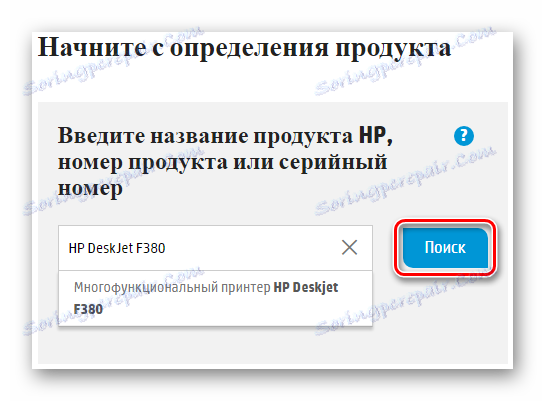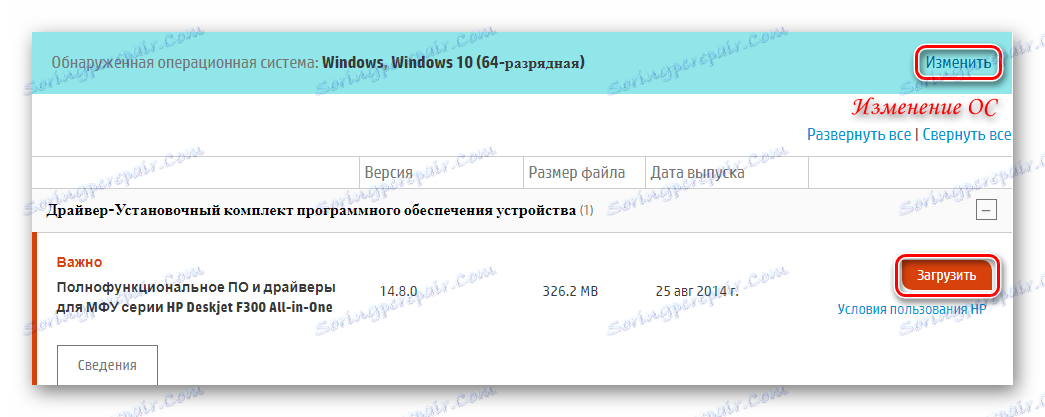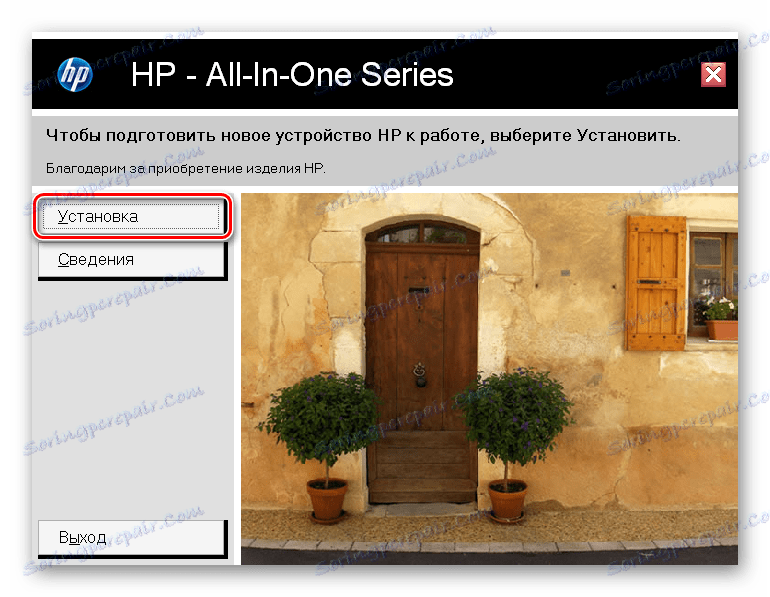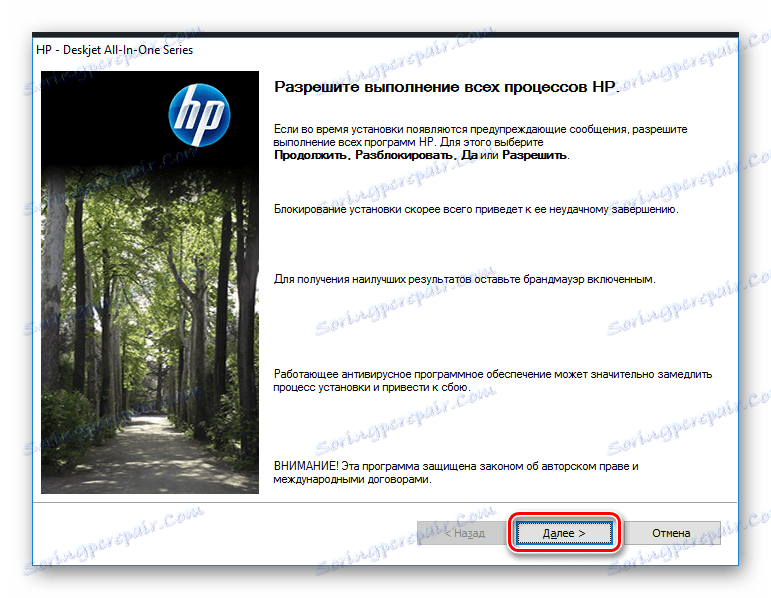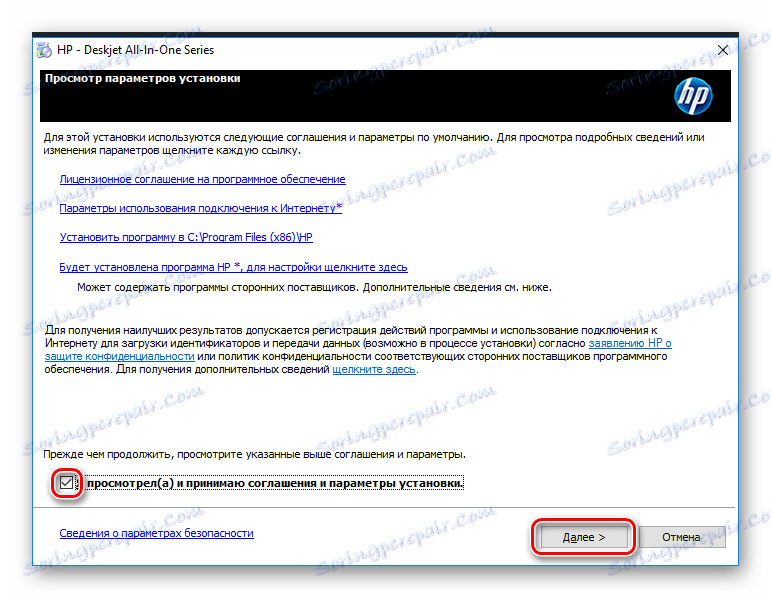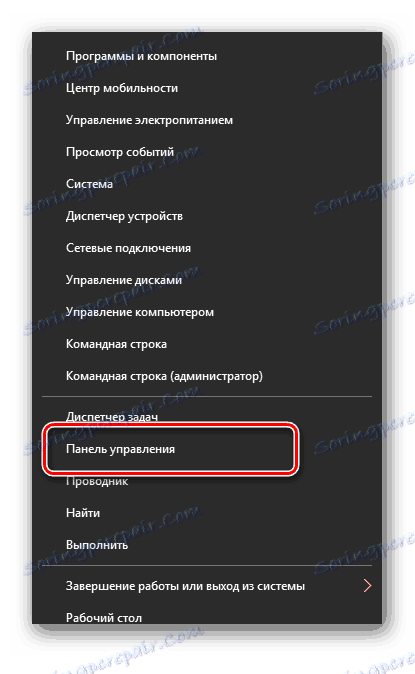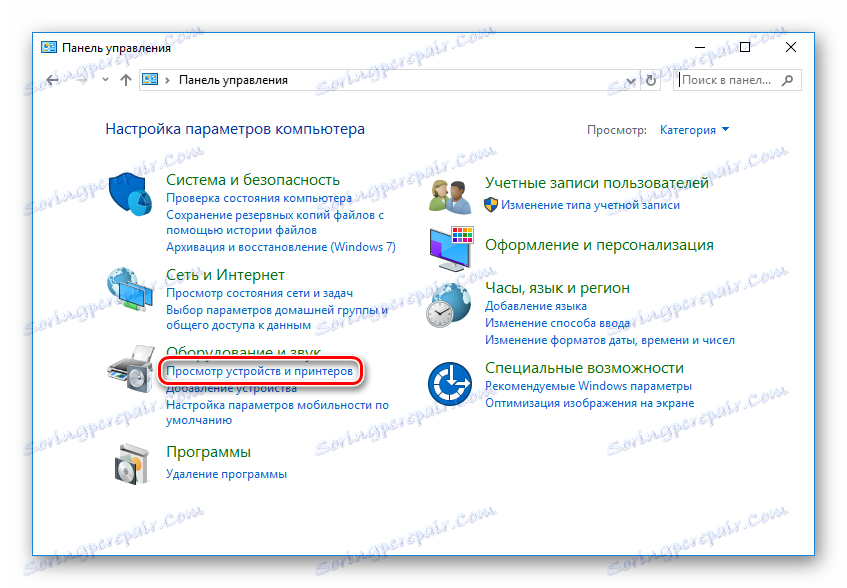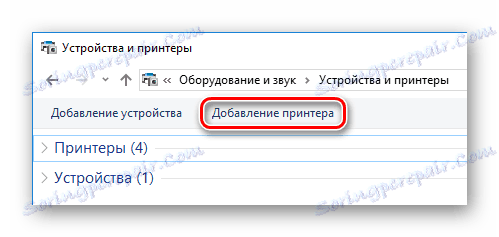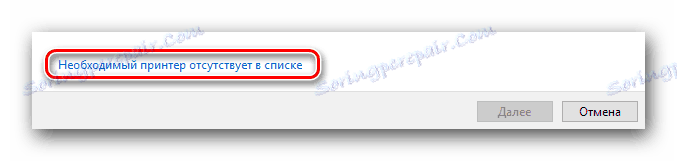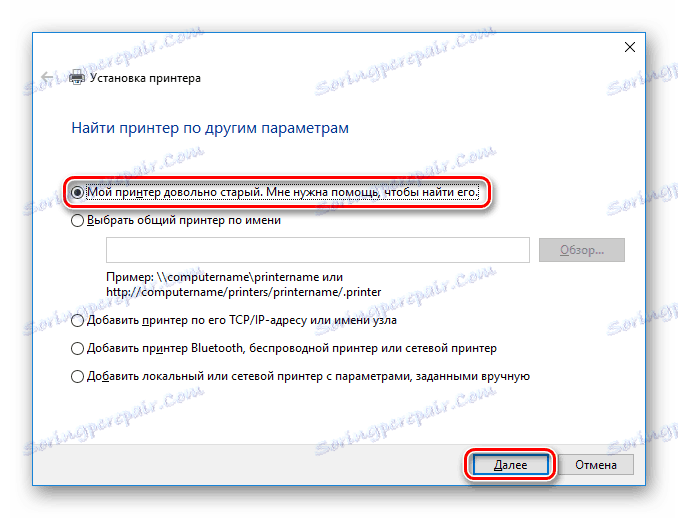نصب درایور برای HP DeskJet F380
هر دستگاه برای کار به طور موثر نیاز به پیدا کردن نرم افزار مناسب است. چاپگر HP DeskJet F380 همه در یک چاپگر استثنا نیست. راه های مختلفی وجود دارد که می توانید تمام نرم افزارهای لازم را پیدا کنید. بیایید به آنها نگاه کنیم.
محتوا
ما نرم افزار برای چاپگر HP DeskJet F380 را انتخاب می کنیم
پس از خواندن مقاله، می توانید تصمیم بگیرید که کدام روش نصب نرم افزار را انتخاب کنید، چرا که چندین گزینه وجود دارد و هر کدام دارای مزایا و معایب هستند. اگر مطمئن نیستید که همه چیز را به درستی انجام می دهید، توصیه می کنیم ایجاد نقطه کنترل قبل از انجام تغییرات
روش 1: دانلود نرم افزار از منابع رسمی
اولین راه که ما به آن توجه می کنیم دستی انتخاب رانندگان وب سایت سازنده است. این روش به شما امکان می دهد تمام نرم افزارهای لازم برای سیستم عامل خود را انتخاب کنید.
- بیایید شروع کنیم وب سایت تولید کننده - HP . در بالای صفحه ای که باز می شود، بخش «پشتیبانی» را مشاهده خواهید کرد، مکان نما را روی آن حرکت دهید. منوی باز خواهد شد که در آن شما نیاز به کلیک بر روی "برنامه ها و رانندگان" را فشار دهید.
![نرم افزار و درایور HP وب سایت]()
- سپس باید نام دستگاه را در یک فیلد خاص مشخص کنید.
HP DeskJet F380وارد کنید و روی "جستجو" کلیک کنید.![تعریف محصول HP]()
- سپس شما را به یک صفحه که در آن شما می توانید تمام نرم افزار های لازم را دانلود کنید. شما لازم نیست یک سیستم عامل را انتخاب کنید، به عنوان آن را به صورت خودکار تعیین می شود. اما اگر به رایانه دیگری نیاز دارید، میتوانید با کلیک کردن بر روی یک دکمه خاص، سیستم عامل را تغییر دهید. در زیر لیستی از تمام نرم افزارهای موجود پیدا خواهید کرد. اولین بار در لیست نرم افزار با کلیک بر روی دکمه "دانلود" در کنار آن، اولین بار را دانلود کنید.
![دانلود درایور در وب سایت HP]()
- دانلود شروع خواهد شد. صبر کنید تا آن را کامل کنید و فایل نصب نصب شده را اجرا کنید. سپس دکمه "نصب" را کلیک کنید.
![نصب درایور برای HP]()
- سپس یک پنجره باز خواهد شد که در آن شما نیاز به رضایت به تغییر در سیستم. برای انجام این کار، به سادگی با کلیک بر روی دکمه "بعدی" .
![اجازه دهید تمام فرآیندهای HP برای اجرا]()
- در نهایت، نشان می دهد که توافق نهایی کاربر را قبول می کنید، برای آن شما باید علامت کادر ویژه را علامت بزنید و روی دکمه «بعدی» کلیک کنید.
![موافقت نامه مجوز HP را قبول کنید]()
حالا فقط صبر کنید تا نصب کامل شود و شما می توانید دستگاه را شروع کنید.
روش 2: نرم افزار برای انتخاب خودکار رانندگان
همانطور که می دانید تعداد زیادی از برنامه های مختلفی وجود دارد که به طور خودکار دستگاه شما و اجزای آن را شناسایی می کند و همچنین به صورت مستقل تمام نرم افزارهای لازم را انتخاب کنید. این بسیار راحت است، اما ممکن است اتفاق بیفتد که رانندگان بر روی رایانه شما نصب نشده اند. اگر تصمیم به استفاده از این روش دارید، توصیه می کنیم خود را با فهرست برنامه های محبوب ترین برای دانلود درایور آشنا کنید.
جزئیات بیشتر: بهترین نرم افزار برای نصب درایورها

توجه کن Drivermax . این یکی از محبوبترین نرم افزارهای نصب نرم افزار است که به شما امکان دانلود نرم افزار برای چاپگر شما را می دهد. DriverMax دسترسی به تعداد زیادی از درایور ها برای هر دستگاه و هر سیستم عامل دارد. همچنین، ابزار دارای یک رابط ساده و بصری است، بنابراین کاربران هنگام کار با آن مشکلات ندارند. اگر هنوز تصمیم به انتخاب DriverMax می کنید، توصیه می کنیم به دستورالعمل های دقیق برای کار با برنامه نگاه کنید.
درس: ما از DriverMax استفاده میکنیم
روش 3: جستجو برای نرم افزار توسط شناسه
به احتمال زیاد، شما قبلا می دانید که هر دستگاه یک شناسه منحصر به فرد دارد که به راحتی می توانید نرم افزار را انتخاب کنید. این روش مناسب است اگر سیستم نتواند دستگاه شما را شناسایی کند. شما می توانید HP DeskJet F380 ID را با استفاده از مدیریت دستگاه پیدا کنید، یا می توانید هر یک از مقادیر زیر را انتخاب کنید:
USBVID_03F0&PID_5511&MI_00
USBVID_03F0&PID_5511&MI_02
DOT4USBVID_03F0&PID_5511&MI_02&DOT4
USBPRINTHPDESKJET_F300_SERIEDFCE
از یکی از شناسه های بالا در سایت های خاص استفاده کنید که رانندگان را شناسایی می کنند. شما فقط باید آخرین نسخه نرم افزار برای سیستم عامل خود را انتخاب کنید، آن را دانلود کنید و آن را نصب کنید. همچنین در وب سایت ما می توانید دستورالعمل های دقیق در مورد چگونگی نصب نرم افزار با استفاده از ID را پیدا کنید:
درس: جستجو برای رانندگان توسط شناسه سخت افزار

روش 4: ابزار استاندارد ویندوز
این روش به شما امکان نصب درایورها بدون نصب نرم افزار اضافی را میدهد. همه چیز را می توان با استفاده از ابزارهای استاندارد ویندوز انجام داد.
- به «کنترل پنل» با استفاده از هر روشی که می شناسید بروید (به عنوان مثال، با منوی ویندوز ایکس + یا به سادگی از طریق جستجو تماس بگیرید).
![ویندوز 8 و 10 کنترل پنل]()
- در اینجا بخش «تجهیزات و صدا» را خواهید یافت . روی «نمایش دستگاهها و چاپگرها» کلیک کنید.
![کنترل پنل نمایش دستگاه ها و چاپگرها]()
- در قسمت بالای پنجره، پیوند افزودن چاپگر را پیدا خواهید کرد که باید آن را کلیک کنید.
![دستگاه ها و چاپگرها افزودن یک چاپگر]()
- اکنون زمان لازم برای انجام اسکن سیستم و تمام تجهیزات متصل به کامپیوتر شناسایی می شود. این لیست باید پرینتر شما - HP DeskJet F380 را برجسته کند. روی آن کلیک کنید تا نصب درایورها شروع شود. در غیر این صورت، اگر این اتفاق نیفتد، در پایین پنجره، عنصر "چاپگر مورد نیاز در لیست" را پیدا نکنید و روی آن کلیک کنید.
![تنظیمات اتصال ویژه چاپگر]()
- با توجه به اینکه بیش از 10 سال از انتشار پرینتر گذشت، جعبه "چاپگر من نسبتا قدیمی است. من به کمک او نیاز دارم . "
![تنظیم پرینتر جستجو بر اساس پارامترهای دیگر]()
- اسکن سیستم دوباره شروع می شود، در طی آن احتمالا چاپگر احتمالا قبلا شناسایی خواهد شد. سپس روی تصویر دستگاه کلیک کنید و سپس روی "بعدی" کلیک کنید. در غیر این صورت، از روش دیگری استفاده کنید.
همانطور که می بینید، نصب درایور بر روی پرینتر HP DeskJet F380 بسیار مشکل نیست. فقط نیاز به زمان کمی، صبر و اتصال به اینترنت. اگر شما هر گونه سوال - نوشتن در نظرات و ما خوشحال خواهد شد که به شما پاسخ دهد.